Kaip konfigūruoti prieigos taško funkciją „D-Link“ maršrutizatoriuje
D-Link maršrutizatorių galima konfigūruoti taip, kad jis veiktų kaip prieigos taškas (portugalų kalba). Šis bruožas gali būti įdomus, kad bevielis internetas būtų įtrauktas į sritis, kuriose pirminio maršrutizatoriaus teikiama aprėptis yra ribota ir dažnai yra pigesnė ir efektyvesnė alternatyva kartotuvams ir prailgintuvams.
Tolesnėje pamokoje sužinosite, kaip konfigūruoti maršrutizatorių iš gamintojo, kad jis veiktų panašiai kaip prieigos taškas. Svarbu tai, kad patarimas taip pat gali padėti atgaivinti firminius įrenginius su pažeistu WAN prievadu.
Maršrutizatoriaus saugumas: supraskite riziką ir žiūrėkite patarimus, kaip apsaugoti save

D-Link maršrutizatorius gali veikti kaip prieigos taškas
1 veiksmas: pakeiskite IP adresą
1 veiksmas. Prijunkite maršrutizatorių į sieninį lizdą ir prijunkite kompiuterį prie Ethernet kabelio prie vieno iš įrenginio LAN prievadų;

Prijunkite kompiuterį prie „D-Link“ naudodami eterneto kabelį
2 žingsnis. Atidarykite naršyklę („Google Chrome“, „Mozilla Firefox“ ar bet kurią kitą) ir paieškos juostoje įveskite maršrutizatoriaus IP. Paprastai adresas yra „192.168.0.1“ (be kabučių), tačiau jei jis neveikia, perskaitykite kitą pamoką arba žiūrėkite toliau pateiktą vaizdo įrašą, kad pasiektumėte įrenginio nustatymų puslapį;

Sužinokite, kaip rasti maršrutizatoriaus IP adresą
3 žingsnis. Atidaromas kitas puslapis, kuriame bus nurodyti autentifikavimo laukai. Numatytasis vartotojo vardas yra „Administratorius“ (be kabučių) ir slaptažodis yra tuščias;
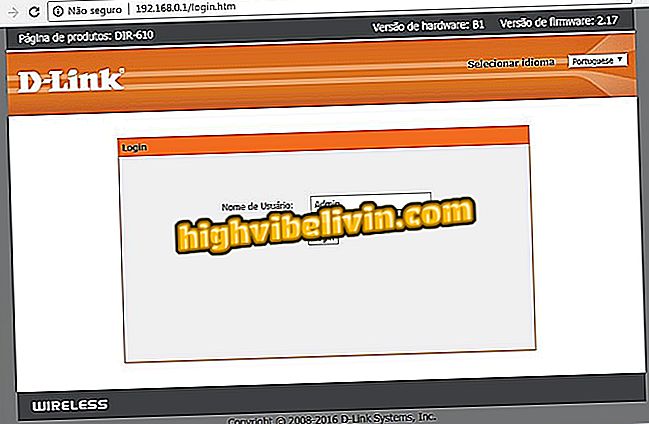
Prisijunkite prie „D-Link“ maršrutizatoriaus konfigūracijos skydelio
4 žingsnis. Spustelėkite viršutinį meniu „Konfigūravimas“ ir tada „Vietinio tinklo“ meniu;
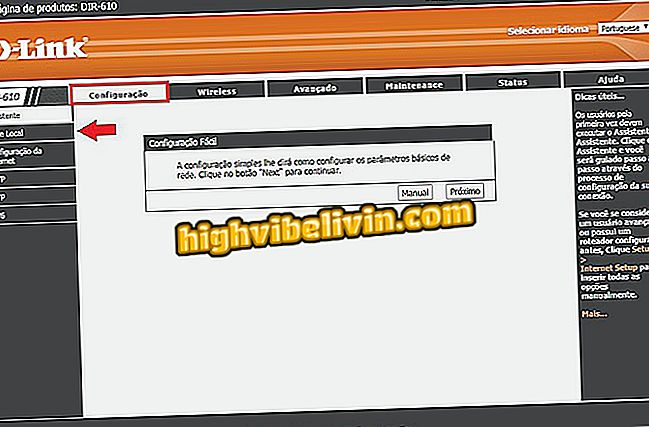
Eikite į meniu esantį meniu
5 žingsnis. Pakeiskite IP numerį į tą patį intervalą, kaip ir pagrindinis maršrutizatorius. Pavyzdžiui, darant prielaidą, kad adresas yra "192.168.1.1", naudokite "192.168.1.X" - raidė "X" yra bet koks skaičius didesnis nei "1" ir mažesnis nei "254". Atlikus pakeitimus, spustelėkite mygtuką „Taikyti pakeitimus“ ir palaukite, kol maršrutizatorius paleis iš naujo;
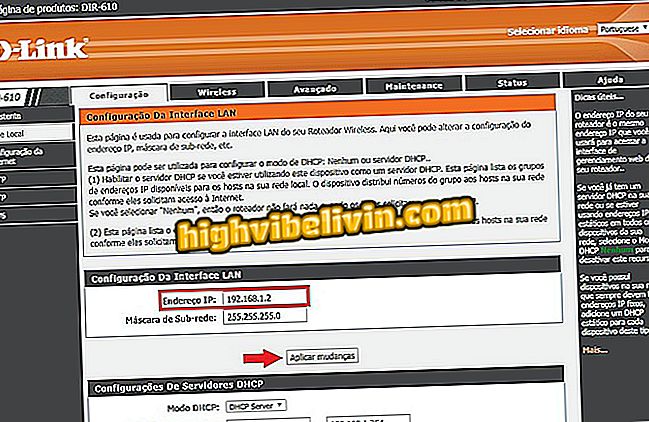
Pakeiskite D-Link maršrutizatoriaus IP adresą
2 veiksmas: išjunkite DHCP
Žingsnis 1. Spustelėkite dar kartą „Konfigūracija“, o po to - meniu „Vietinis tinklas“;
„Local“ „D-Link“ maršrutizatoriaus konfigūracijos skydelyje2. „DHCP režimo“ lauke pasirinkite parinktį „Nėra“ ir spustelėkite mygtuką „Taikyti pakeitimus“;
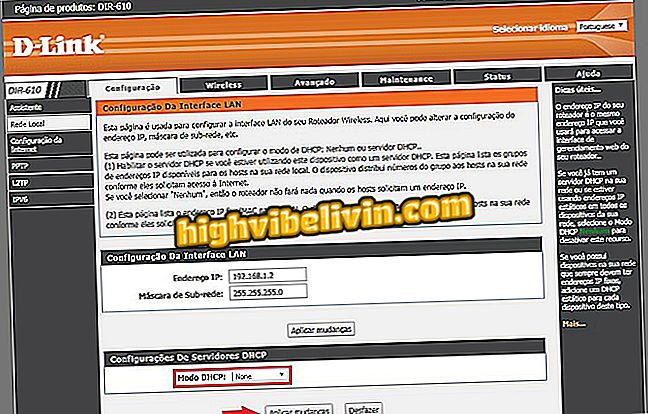
Išjungti DHCP režimą
3 žingsnis: nustatykite „Wi-Fi“ tinklą
Dabar eikite į viršutinį meniu „Belaidis“;
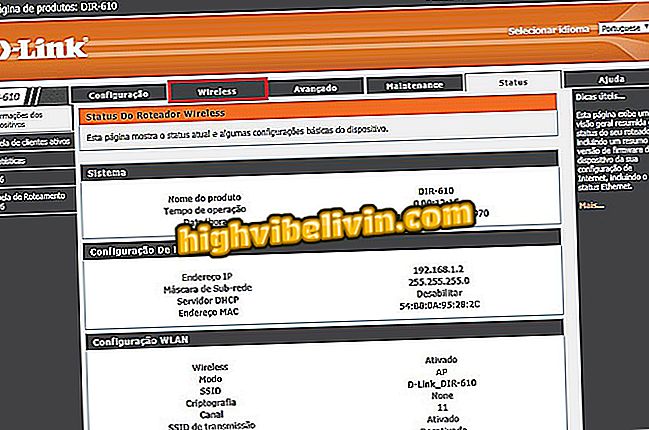
Spustelėkite belaidžio ryšio skyrių
2 žingsnis. Įsitikinkite, kad yra pažymėtas „Enable Broadcast SSID“ ir įveskite „Wi-Fi“ tinklo pavadinimą lauke „Name (SSID)“. Skiltyje „Saugumo parinktys“ pasirinkite „WPA-PSK / WPA2-PSK AES“ ir įveskite slaptažodį į „Bendrojo rakto“ lauką, kad apsaugotumėte belaidį ryšį. Nepamirškite paspausti „Taikyti“ mygtuką, kad išsaugotumėte visus pakeitimus;
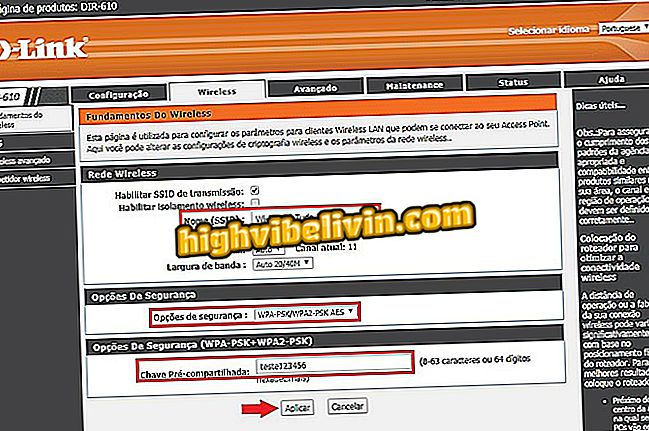
Nustatykite „D-Link“ maršrutizatoriaus „Wi-Fi“ tinklą
3 žingsnis. Galiausiai prijunkite kitą (Ethernet) tinklo kabelį tarp pirminio maršrutizatoriaus LAN prievadų ir įrenginio, kuris bus kaip prieigos taškas.

Per Ethernet kabelį prijunkite pagrindinį maršrutizatorių prie maršrutizatoriaus LAN prievado
Kaip pakeisti maršrutizatoriaus kanalą, kad pagerintumėte „Wi-Fi“ signalą? Sužinokite forume








